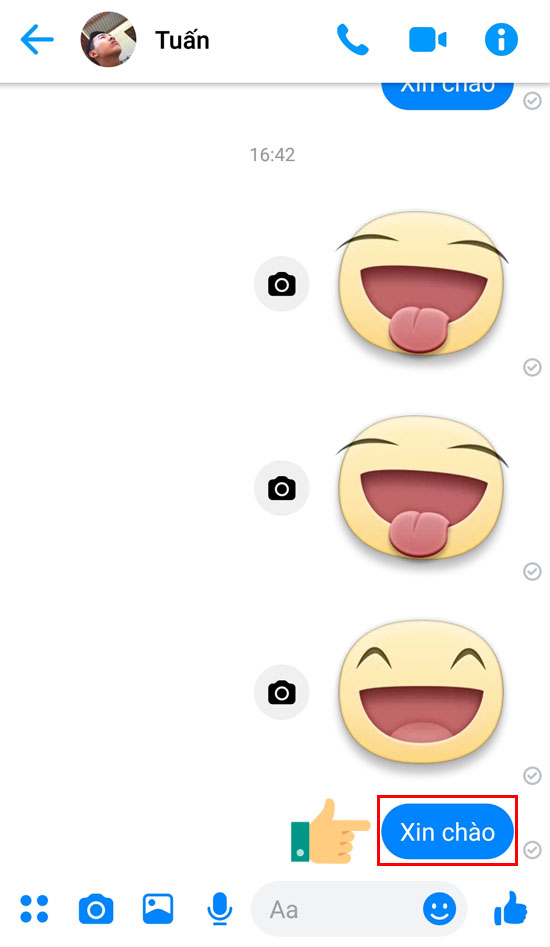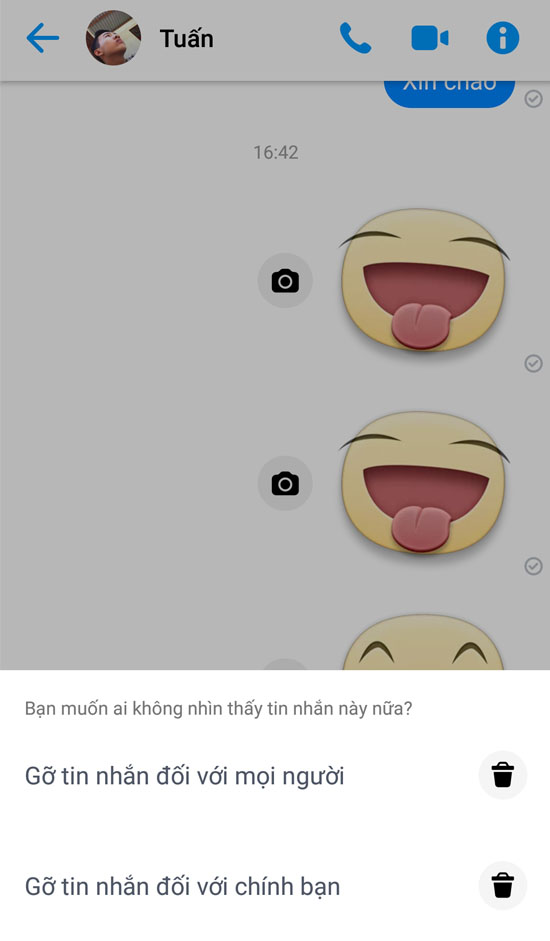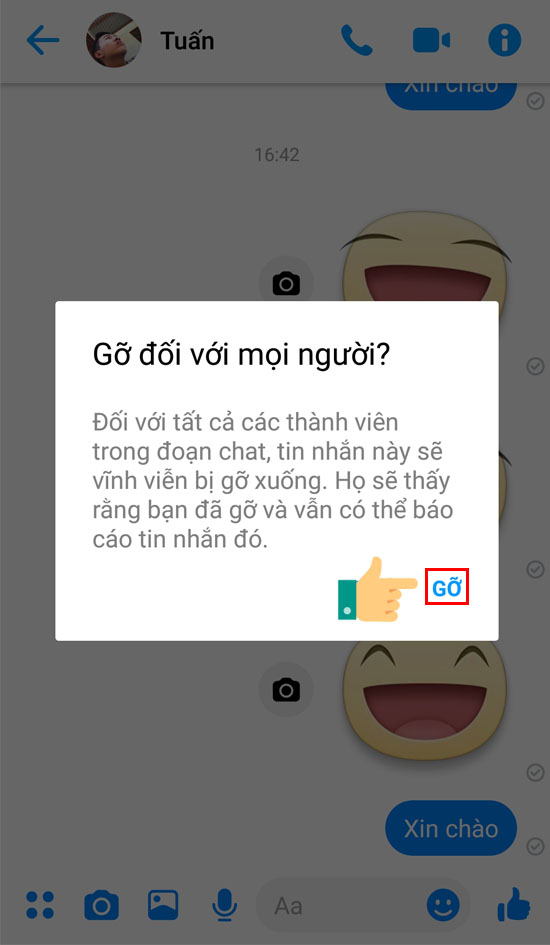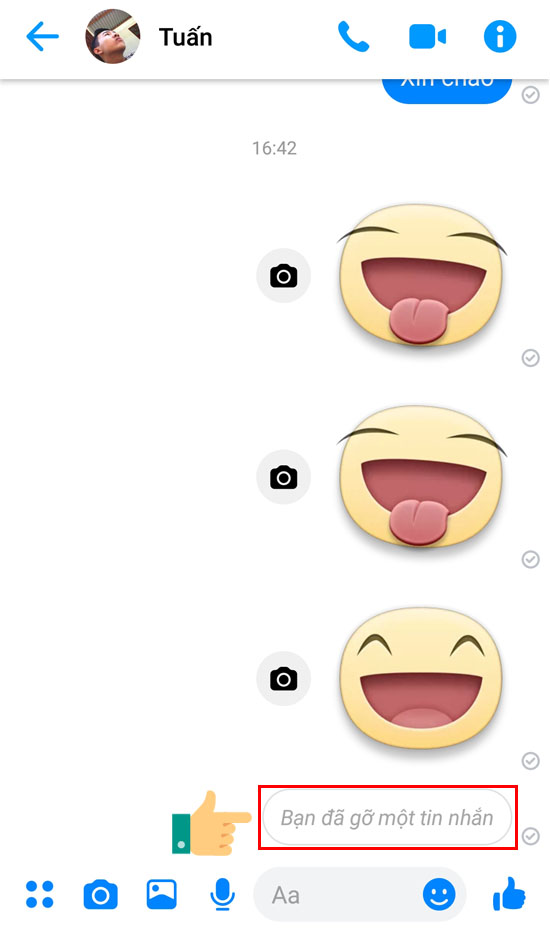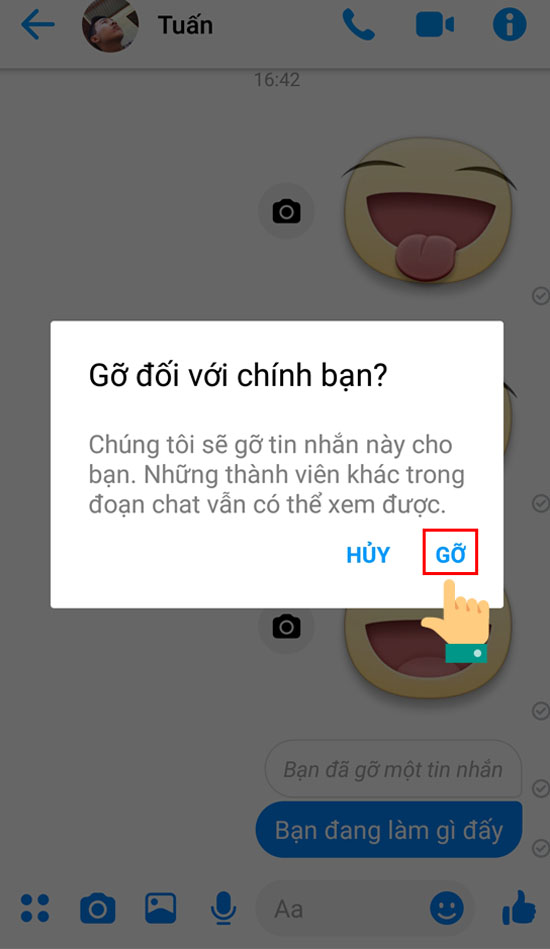Hiện nay, tính năng gỡ tin nhắn đã gửi trên Facebook Messenger đã được cập nhât trên phiên bản mới nhất của hệ điều hành IOS và Android. Người dùng sẽ có tối đa 10 phút kể từ lúc gửi, để lấy lại tin nhắn muốn thu hồi trên Messenger, ngay cả những tin nhắn đã được xem. Bài viết dưới đây, mình sẽ hướng dẫn các bạn cách gỡ tin nhắn trên Facebook Messenger
Bước 1: Bạn hãy cập nhật phiên bản mới của của Facebook Messenger và tiến hành đăng nhập tài khoản
Bước 2: Tại giao diện tin nhắn trên Messenger bạn hãy nhấn và giữ vào tin nhắn muốn gỡ

Cách gỡ tin nhắn trên Facebook Messenger, Bản quyền truy cập link xem bài viết: https://vietadsgroup.vn/cach-go-tin-nhan-tren-facebook-messenger.html
>>> Xem thêm: Hướng dẫn tắt thông báo, ẩn nhóm chat Skype
Bước 3: Bên dưới nội dung hiển thị 3 tùy chọn, nhấn vào mục Gỡ

Cách gỡ tin nhắn trên Facebook Messenger, Bản quyền truy cập link xem bài viết: https://vietadsgroup.vn/cach-go-tin-nhan-tren-facebook-messenger.html
Khi đó người dùng sẽ có 2 lựa chọn Gỡ tin nhắn đối với mọi người và Gỡ tin nhắn đối với chính bạn

Cách gỡ tin nhắn trên Facebook Messenger, Bản quyền truy cập link xem bài viết: https://vietadsgroup.vn/cach-go-tin-nhan-tren-facebook-messenger.html
>>> Xem thêm: Hướng dẫn tạo bình chọn trên Viber
Bước 4: Nếu bạn chọn Gỡ tin nhắn đối với mọi người, Messenger gửi thông báo về việc Gỡ đối với mọi người. Người nhận tin nhắn hoặc các thành viên trong nhóm chat Facebook sẽ không nhìn thấy tin nhắn, nhưng họ nhận được thông báo bạn đã gỡ tin nhắn. Nhấn nút Gỡ để hoàn thành

Cách gỡ tin nhắn trên Facebook Messenger, Bản quyền truy cập link xem bài viết: https://vietadsgroup.vn/cach-go-tin-nhan-tren-facebook-messenger.html
Thông tin đã gỡ tin nhắn sẽ hiển thị ngay trong giao diện chat trên Messenger

Cách gỡ tin nhắn trên Facebook Messenger, Bản quyền truy cập link xem bài viết: https://vietadsgroup.vn/cach-go-tin-nhan-tren-facebook-messenger.html
>>> Xem thêm: Cách tạo bình chọn trong Zalo
Bước 5: Với trường hợp bạn chọn Gỡ tin nhắn với chính bạn, Messenger gửi thông báo về việc Gỡ đối với chính bạn. Khi đó tin nhắn chỉ được xóa trong giao diện chat của bạn, nhưng vẫn hiện trong giao diện chat của người khác. Sẽ không có thông báo gỡ tin nhắn trong giao diện chat. Nhấn nút Gỡ để hoàn thành

Cách gỡ tin nhắn trên Facebook Messenger, Bản quyền truy cập link xem bài viết: https://vietadsgroup.vn/cach-go-tin-nhan-tren-facebook-messenger.html
Chỉ với vài thao tác đơn giản bạn đã có thể gỡ tin nhắn đã gửi trên Messenger Facebook, kể cả tin nhắn đã đọc. Chúc các bạn thành công!
Xem thêm:
>>> Hướng dẫn tạo bản đồ Google Maps offline để sử dụng khi không có mạng
>>> Thiết lập chế độ Dark Mode trên Windows 10 October 1809
>>> Cách kiểm tra IMEI iPhone iPad chính hãng Apple
>>> Cấu hình để chơi mượt game Apex Legends
>>> Những mẹo cực hữu ích dành cho Google Drive trên máy tính
Hỏi Đáp VietAds
Trân trọng! Cảm ơn bạn đã luôn theo dõi các bài viết trên Website VietAdsGroup.Vn của công ty chúng tôi!
Quay lại danh mục "Hỏi đáp Facebook"
Quay lại trang chủ
Hiện nay, tính năng gỡ tin nhắn đã gửi trên Facebook Messenger đã được cập nhât trên phiên bản mới nhất của hệ điều hành IOS và Android. Người dùng sẽ có tối đa 10 phút kể từ lúc gửi, để lấy lại tin nhắn muốn thu hồi trên Messenger, ngay cả những tin nhắn đã được xem. Bài viết dưới đây, mình sẽ hướng dẫn các bạn cách gỡ tin nhắn trên Facebook Messenger
Bài viết tạo bởi: VietAds | Ngày cập nhật: 2024-12-28 09:16:52 | Đăng nhập(578) - No Audio